Windows10系统启用引导日志的方法
系统引导日志的功能十分强大,可以记录操作系统启动时的各种文件加载。如果系统启动有问题的话,就能分析引导日志来寻求解决方法。接下来,小编就要以Win10系统为例,给大家介绍电脑中启用引导日志的具体方法。
具体如下:
1、我们可以从系统配置中来设置,点击Win10系统任务栏搜索图标,输入“msconfig”关键字,并在搜索结果中点击打开系统配置设置。
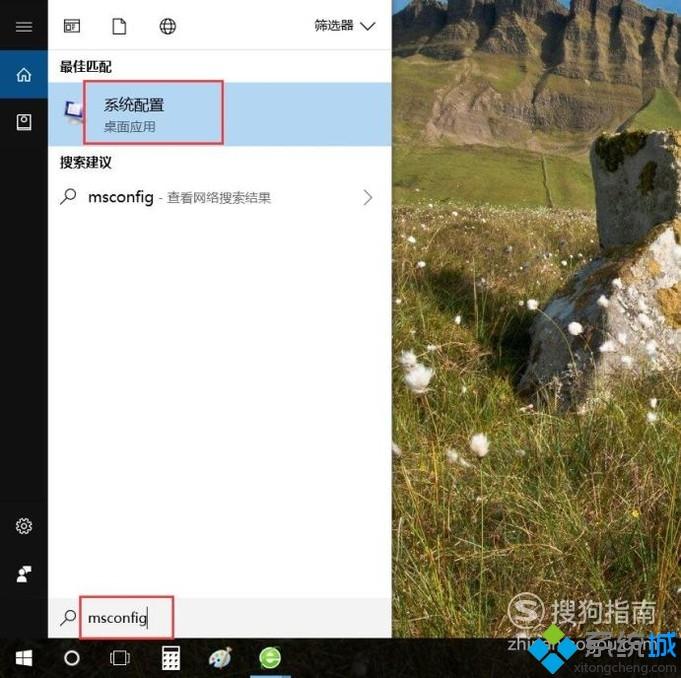
2、打开系统配置页面之后,点击页面顶部的“引导”选项卡。
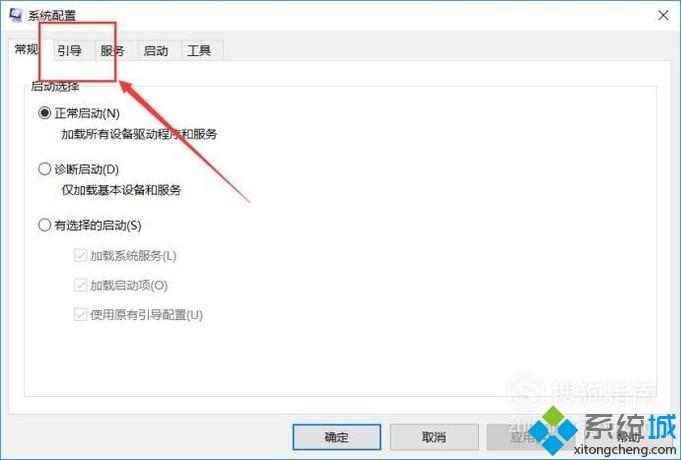
3、接下来,需要选择设置哪一个操作系统的引导日志功能,这种情况适用于电脑中安装了两个或多个操作系统。
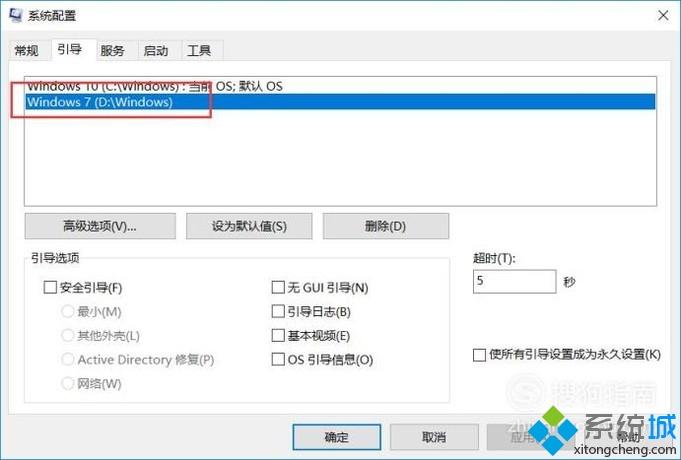
4、选择好操作系统之后,点击勾选页面下方的“引导日志”方框,并点击“确定”按钮。
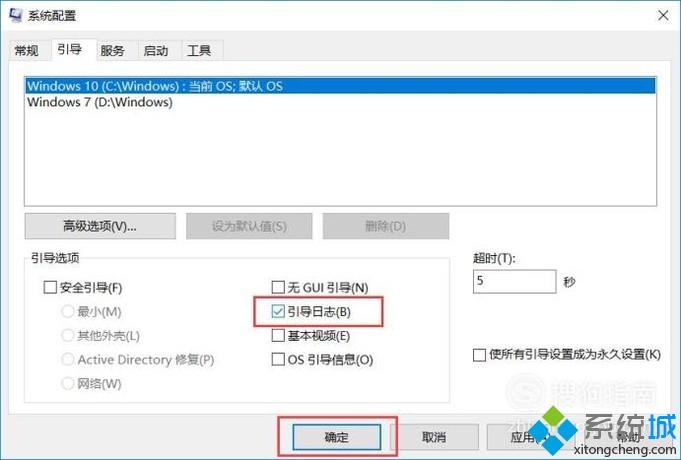
5、接下来,系统会弹出提示框,需要重新启动系统,我们可以选择立即重启或者稍后重启系统,等系统重启之后,就成功启用该功能了。
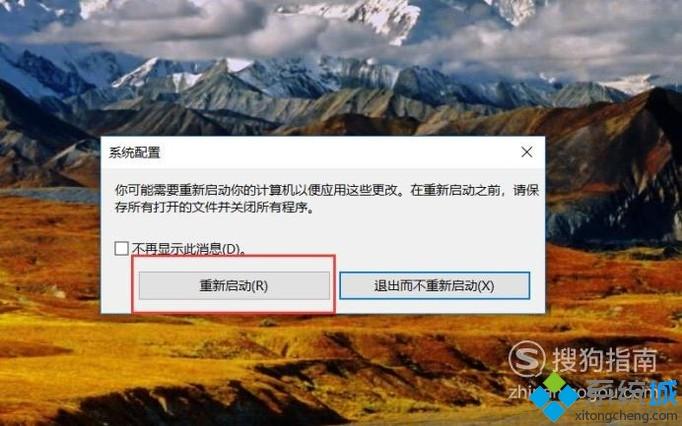
Windows10系统启用引导日志的方法就为大家介绍到这里了。不懂得如何操作的朋友们,可以一起尝试一下!
相关教程:引导系统修复win10启动引导文件cover引导只有Windowsusb引导Windows我告诉你msdn版权声明:以上内容作者已申请原创保护,未经允许不得转载,侵权必究!授权事宜、对本内容有异议或投诉,敬请联系网站管理员,我们将尽快回复您,谢谢合作!










